Comment supprimer Caster sur Panasonic TV cast
Publié par : AirBeamTV BVDate de sortie : October 02, 2024
Besoin d'annuler votre abonnement Caster sur Panasonic TV cast ou de supprimer l'application ? Ce guide fournit des instructions étape par étape pour les iPhones, les appareils Android, les PC (Windows/Mac) et PayPal. N'oubliez pas d'annuler au moins 24 heures avant la fin de votre essai pour éviter des frais.
Guide pour annuler et supprimer Caster sur Panasonic TV cast
Table des matières:

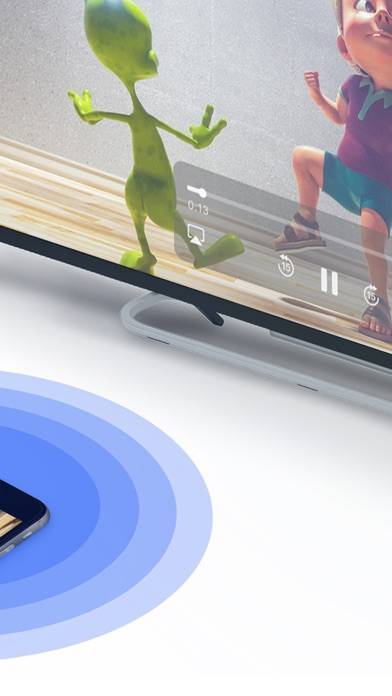
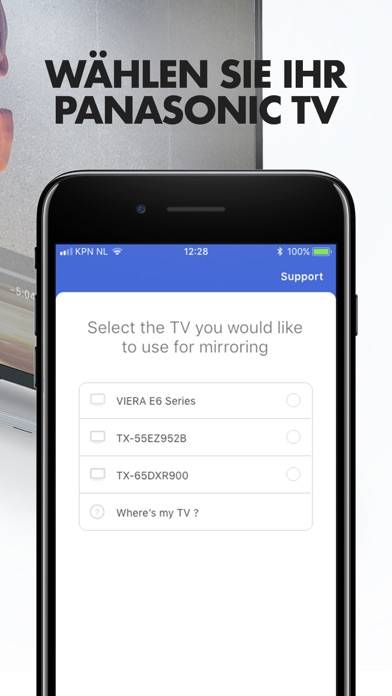
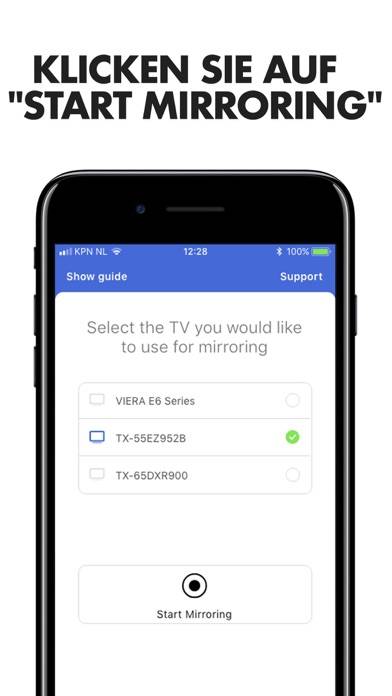
Caster sur Panasonic TV cast Instructions de désabonnement
Se désinscrire de Caster sur Panasonic TV cast est simple. Suivez ces étapes en fonction de votre appareil :
Annulation de l'abonnement Caster sur Panasonic TV cast sur iPhone ou iPad :
- Ouvrez l'application Paramètres.
- Appuyez sur votre nom en haut pour accéder à votre identifiant Apple.
- Appuyez sur Abonnements.
- Ici, vous verrez tous vos abonnements actifs. Trouvez Caster sur Panasonic TV cast et appuyez dessus.
- Appuyez sur Annuler l'abonnement.
Annulation de l'abonnement Caster sur Panasonic TV cast sur Android :
- Ouvrez le Google Play Store.
- Assurez-vous que vous êtes connecté au bon compte Google.
- Appuyez sur l'icône Menu, puis sur Abonnements.
- Sélectionnez Caster sur Panasonic TV cast et appuyez sur Annuler l'abonnement.
Annulation de l'abonnement Caster sur Panasonic TV cast sur Paypal :
- Connectez-vous à votre compte PayPal.
- Cliquez sur l'icône Paramètres.
- Accédez à Paiements, puis à Gérer les paiements automatiques.
- Recherchez Caster sur Panasonic TV cast et cliquez sur Annuler.
Félicitations! Votre abonnement Caster sur Panasonic TV cast est annulé, mais vous pouvez toujours utiliser le service jusqu'à la fin du cycle de facturation.
Comment supprimer Caster sur Panasonic TV cast - AirBeamTV BV de votre iOS ou Android
Supprimer Caster sur Panasonic TV cast de l'iPhone ou de l'iPad :
Pour supprimer Caster sur Panasonic TV cast de votre appareil iOS, procédez comme suit :
- Localisez l'application Caster sur Panasonic TV cast sur votre écran d'accueil.
- Appuyez longuement sur l'application jusqu'à ce que les options apparaissent.
- Sélectionnez Supprimer l'application et confirmez.
Supprimer Caster sur Panasonic TV cast d'Android :
- Trouvez Caster sur Panasonic TV cast dans le tiroir de votre application ou sur l'écran d'accueil.
- Appuyez longuement sur l'application et faites-la glisser vers Désinstaller.
- Confirmez pour désinstaller.
Remarque : La suppression de l'application n'arrête pas les paiements.
Comment obtenir un remboursement
Si vous pensez avoir été facturé à tort ou si vous souhaitez un remboursement pour Caster sur Panasonic TV cast, voici la marche à suivre :
- Apple Support (for App Store purchases)
- Google Play Support (for Android purchases)
Si vous avez besoin d'aide pour vous désinscrire ou d'une assistance supplémentaire, visitez le forum Caster sur Panasonic TV cast. Notre communauté est prête à vous aider !
Qu'est-ce que Caster sur Panasonic TV cast ?
2 ways for screen mirroring in panasonic tv | panasonic android tv | screencast:
Application mirror de votre iPhone ou iPad se connecte à n'importe quel Smart TV Panasonic. Pas de fils et aucun matériel supplémentaire nécessaire ! Vous pouvez projeter n'importe quelle application de votre iPhone ou iPad à votre téléviseur Panasonic.
Cela fonctionne sur toutes les TV connectées Panasonic produites depuis 2012.
Pour utiliser l’application, il y a quelques secondes de latence (généralement, entre 1 et 3 secondes). Ce mirroring ne convient pas aux jeux vidéo.
Cependant, ça sera très recommander pour regarder des films, faire des présentations, regarder des photos et bien plus encore !